
در عصر دیجیتال امروز، فایلهای PDF به بخشی ضروری از زندگی ما تبدیل شدهاند. با این حال، گاهی اوقات ممکن است به دلایل مختلف، مانند ارسال صفحات خاص برای شخصی یا آپلود آنها در یک وب سایت، لازم باشد یک فایل PDF بزرگ را به فایل های کوچکتر تقسیم کنیم. وضعیت مشابهی ممکن است هنگام پردازش فایل های PDF در پایتون رخ دهد. بنابراین در این مقاله نحوه تقسیم یک فایل PDF در پایتون را خواهیم دید. نحوه تقسیم پی دی اف ها بر اساس هر صفحه یا مجموعه ای از صفحات را توضیح خواهیم داد.
- کتابخانه پایتون برای تقسیم PDF - دانلود رایگان
- یک PDF را بر اساس هر صفحه تقسیم کنید
- صفحات خاص یک PDF را تقسیم کنید
- ابزار آنلاین PDF Splitter
کتابخانه پایتون برای تقسیم PDF
برای تقسیم فایلهای PDF، از Aspose.PDF برای پایتون استفاده میکنیم. این یک کتابخانه دستکاری PDF با ویژگی های غنی است که به شما امکان می دهد اسناد PDF را به طور یکپارچه ایجاد، ویرایش و پردازش کنید. از دستور pip زیر برای نصب کتابخانه در برنامه پایتون خود استفاده کنید.
pip install aspose-pdf
یک PDF را بر اساس صفحه در پایتون تقسیم کنید
ممکن است در هر موقعیتی به معیارهای مختلف تقسیم PDF نیاز داشته باشید، به عنوان مثال، تقسیم هر صفحه در یک PDF، فقط صفحات انتخابی، فقط صفحات حتی و غیره. ابتدا، بیایید نگاهی به نحوه تقسیم PDF بر اساس هر صفحه در پایتون بیندازیم. در زیر مراحل انجام این عملیات آورده شده است.
- فایل PDF را با استفاده از کلاس Document بارگیری کنید.
- بین صفحات مجموعه Document.pages تکرار کنید.
- در هر تکرار مراحل زیر را انجام دهید:
- یک شی Document جدید ایجاد کنید و صفحه را با استفاده از روش Document.pages.add(Page) به سند اضافه کنید.
- فایل PDF را با استفاده از روش ()Document.save ذخیره کنید.
نمونه کد زیر نحوه تقسیم هر صفحه را در یک PDF با استفاده از پایتون نشان می دهد.
import aspose.pdf as ap
# فایل PDF را بارگیری کنید
document = ap.Document("input.pdf")
# از طریق هر صفحه حلقه بزنید
for page in document.pages:
# یک PDF جدید ایجاد کنید
splitPDF = ap.Document()
# افزودن صفحه به PDF
splitPDF.pages.add(page)
# PDF را ذخیره کنید
splitPDF.save("Page_" + str(page.number) + ".pdf")
تقسیم صفحات خاص PDF در پایتون
اکنون بیایید ببینیم چگونه می توان بیش از یک صفحه را در یک PDF تقسیم کرد و آنها را در یک فایل جداگانه ذخیره کرد. مراحل زیر برای تقسیم چندین صفحه PDF در پایتون آمده است.
- فایل PDF را با استفاده از کلاس Document بارگیری کنید.
- یک شی Document جدید برای فایل PDF جدید ایجاد کنید.
- بین صفحات مجموعه Document.pages تکرار کنید.
- در هر تکرار، بررسی کنید که آیا صفحه باید تقسیم شود یا خیر.
- با استفاده از روش Document.pages.add(Page) صفحه را به سند PDF جدید اضافه کنید.
- در نهایت فایل PDF را با استفاده از روش ()Document.save ذخیره کنید.
نمونه کد زیر نحوه تقسیم مجموعه ای از صفحات در یک PDF را با استفاده از پایتون نشان می دهد.
import aspose.pdf as ap
# فایل PDF را بارگیری کنید
document = ap.Document("input.pdf")
# یک PDF جدید ایجاد کنید
splitPDF = ap.Document()
# از طریق هر صفحه حلقه بزنید
for page in document.pages:
# یه شرطی اینجا
if page.number%2==0:
# اضافه کردن صفحه
splitPDF.pages.add(page)
# PDF را ذخیره کنید
splitPDF.save("Split_PDF.pdf")
تقسیم فایل های PDF به صورت آنلاین
ما همچنین یک ابزار آنلاین رایگان برای تقسیم فایلهای PDF ارائه میکنیم که بر اساس Aspose.PDF برای Python است.
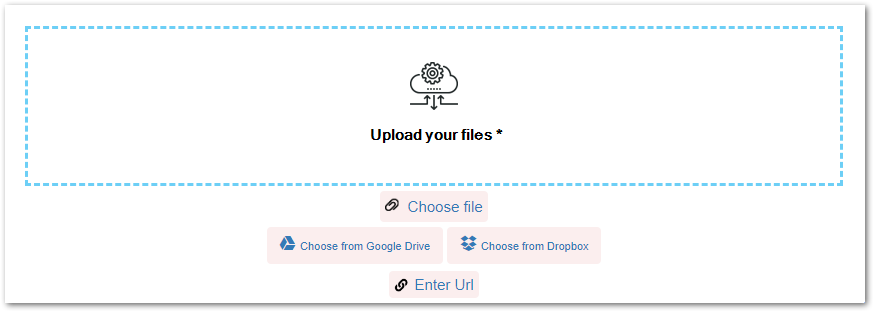
کتابخانه PDF رایگان پایتون
میتوانید یک مجوز موقت رایگان برای تقسیم فایلهای PDF بدون هیچ محدودیتی دریافت کنید. همچنین، میتوانید برای کاوش بیشتر در مورد کتابخانه PDF Python از مستندات دیدن کنید.
نتیجه
در این مقاله نحوه تقسیم فایل های PDF در پایتون را یاد گرفتید. شما دیده اید که چگونه هر صفحه یا مجموعه ای از صفحات را در یک PDF برای جدا کردن فایل ها تقسیم کنید. شما می توانید به راحتی مراحل ارائه شده و نمونه کد را برای تقسیم فایل های PDF در برنامه پایتون خود دنبال کنید.